Как заставить частоту обновления 90 Гц на OnePlus 7/7T/Pro
В этом руководстве мы покажем вам, как принудительно установить частоту обновления 90 Гц на устройствах OnePlus 7/7T/Pro. Седьмая итерация от этого популярного OEM-производителя подарила множество поводов для радости. Несмотря на то, что в последние месяцы у него были проблемы с программным обеспечением, его набор функций по-прежнему покупался в изобилии, чтобы радоваться. Точно так же дисплей был столь же впечатляющим сам по себе. Экран AMOLED с разрешением 515 пикселей на дюйм имеет частоту обновления 90 Гц.
В том же духе это дает вам возможность снизить эту частоту до 60 Гц. Доступ к этому можно получить из «Дисплей»> «Дополнительно»> «Частота обновления». Если вы отдаете предпочтение плавному просмотру, то 90 был лучшим выбором. Однако тогда это будет означать, что вам придется пожертвовать процентом заряда батареи. В результате некоторые пользователи хотели придерживаться более низких 60 Гц. Хотя это все хорошо, существует явная проблема с частотой 90 Гц. Это не фиксированная, а переменная частота обновления.
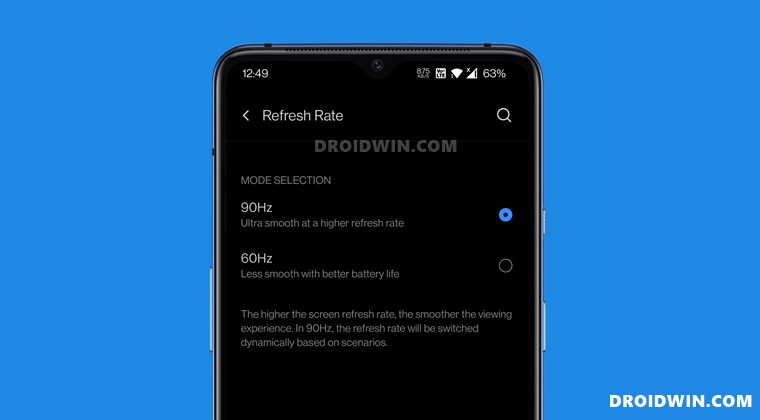
В результате частота автоматически снижалась до 60 Гц в тех местах, где более высокая частота не требовалась. Хотя на бумаге это звучит как отличная идея и может даже сэкономить немного заряда батареи, но де-факто это не должно было быть выбором. Скорее, если пользователь собирается выбрать 90 Гц, то он или она уже знает о последствиях. Таким образом, устройство не должно автоматически переключаться на более низкие 60 до тех пор, пока пользователь специально не укажет ему сделать это.
Программы для Windows, мобильные приложения, игры - ВСЁ БЕСПЛАТНО, в нашем закрытом телеграмм канале - Подписывайтесь:)
Если вы тоже повторяете эту мысль, то это руководство поможет вам. Теперь вы можете принудительно установить частоту обновления 90 на свои устройства OnePlus 7/7T/Pro. В результате все приложения будут уважать это решение и будут использовать только более высокие 90 Гц, если вы вручную не измените его на 60 Гц в меню «Экран»> «Дополнительно»> «Частота обновления». Ну, это то, что должно было быть с самого начала, но так как это не так, давайте сразу вручную это сделаем.
Как заставить частоту обновления 90 Гц на OnePlus 7/7T/Pro
- Для начала загрузите Android SDK Platform Tools и извлеките его в любое удобное место на вашем ПК.
- Затем включите отладку по USB на вашем OnePlus. Для этого перейдите в «Настройки»> «О телефоне»> нажмите на номер сборки 7 раз> вернитесь в «Настройки»> «Система»> «Параметры разработчика»> «Включить отладку по USB».

- Теперь перейдите в папку инструментов платформы, введите CMD в адресной строке и нажмите Enter. Это запустит командную строку.

- Выполните приведенную ниже команду в этом окне CMD, чтобы проверить, успешно ли установлено соединение с ADB: устройства adb

- Если вы впервые выполняете указанную выше команду, вы можете получить запрос на своем устройстве, нажмите «Разрешить».

- Наконец, скопируйте и вставьте приведенную ниже команду, и ваша задача будет выполнена: настройки оболочки adb поставьте global oneplus_screen_refresh_rate 0

Если вы столкнулись с какими-либо проблемами при выполнении вышеуказанной команды, разбейте ее на две отдельные команды. Прежде всего, выполните adb оболочка команда. При этом в окне CMD отобразится кодовое имя вашего устройства (см. изображение ниже). Как только это произойдет, скопируйте и вставьте остальную часть команды, т.е. в настройках поставить глобальный oneplus_screen_refresh_rate 0

Итак, все это было из этого руководства о том, как принудительно установить частоту обновления 90 Гц на устройствах OnePlus 7/7T/Pro. Если у вас есть какие-либо вопросы относительно вышеупомянутых шагов, сообщите нам об этом в комментариях. Мы вернемся к вам с решением в ближайшее время. [Read Next: How to Increase FPS Rate of Games on Android [Root].











